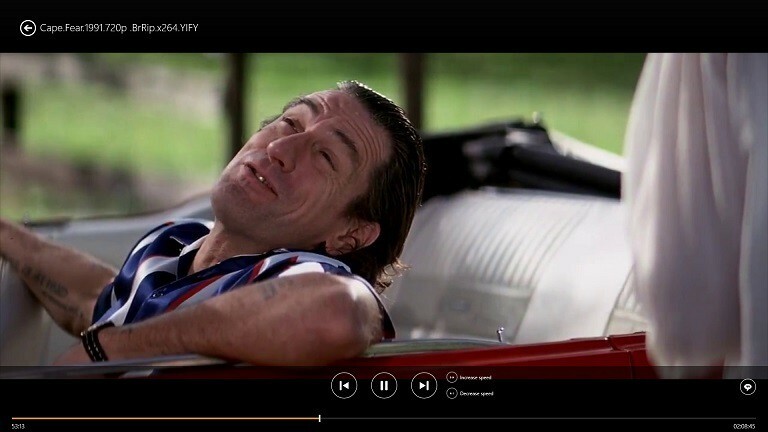- World of Warcraft är den mest populära MMORPG i vår tid.
- Tyvärr kan många spelare inte njuta av det på grund av wow-fel BLZBNTAGT00000BB8.
- För att lösa problemet kan du försöka reparera spelklienten eller kontrollera dina antivirusinställningar.
- Andra användare rekommenderar att du justerar dina proxy- eller VPN-inställningar eller till och med installerar om Battle. Netto.

Denna programvara reparerar vanliga datorfel, skyddar dig mot filförlust, skadlig programvara, maskinvarufel och optimerar din dator för maximal prestanda. Åtgärda PC-problem och ta bort virus nu i tre enkla steg:
- Ladda ner Restoro PC Repair Tool som kommer med patenterade teknologier (patent tillgängligt här).
- Klick Starta skanning för att hitta Windows-problem som kan orsaka PC-problem.
- Klick Reparera allt för att åtgärda problem som påverkar datorns säkerhet och prestanda
- Restoro har laddats ner av 0 läsare den här månaden.
World of Warcraft är ett av de mest populära onlinespelen för flera spelare i världen, med miljontals aktiva spelare. Sammantaget är spelet väldigt stabilt och pålitligt, men ibland finns det det
olika felmeddelanden som uppstår, begränsar eller till och med blockerar spelupplevelsen.I den här artikeln kommer vi att fokusera på den irriterande WoW BLZBNTAGT00000BB8-fel så visar vi hur du åtgärdar det.
När användare startar Battle.net-appen uppmanas de att uppdatera sina spel. När de väljer uppdateringsalternativet, fel BLZBNTAGT00000BB8 visas på skärmen.
BLZBNTAGT00000BB8-fel
Sedan i helgen (vet inte kis exakt när, när jag spelade var torsdag) fick jag det här felet.
Jag öppnar BNet-klienten, den blå knappen istället för att spela säger Update och sedan när jag klickar på en ruta som innehåller den här felkoden dyker upp.
Hur fixar jag WoW BLZBNTAGT00000BB8-felet?
1. Skanna och reparera din WoW-klient
- Öppna Battle.net-appen
- Gå till WoW och klicka på alternativ
- Välj Hitta i Explorer > öppna Data fil
- Ta bort Index fil.
- Öppna Battle.net-appen igen och gå sedan till alternativ
- Klicka på Skanna och repareraoch vänta sedan
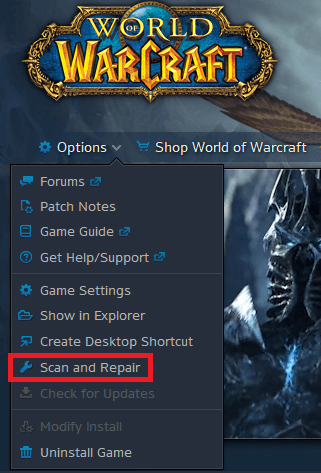
- Stäng appen och starta den igen som administratör. Du borde nu kunna spela WoW på din Windows-dator.
2. Inaktivera eller avinstallera tillfälligt ditt antivirusprogram

Ditt antivirusprogram kan felaktigt identifiera inloggningsmodulen som en säkerhetshot, och kan förhindra att spelet uppdateras eller startas.
När du har gjort det, se till att du startar om datorn och försök starta WoW igen.
Dessutom kan du försöka använda ett annat antivirusverktyg, ett som är lättare att slå på och av, och som möjliggör en bättre filtrering av önskade och oönskade appar.
Vi rekommenderar att du testar BullGuard Antivirus, eftersom det är den perfekta balansen mellan både digital säkerhet och enkel användning.
När du har installerat den, gör en fullständig systemskanning för att ta bort eventuella virus eller skadlig kod.
⇒Skaffa Bitdefender Total Security
3. Optimera din trådlösa internetanslutning.

Eftersom WoW är en MMORPG är en stabil onlineanslutning avgörande för att uppdatera, starta och spela spelet.
Om du märker att din trådlösa anslutning är ganska svag i allmänhet kan du prova lite mindre felsökningssteg, eller byta till en kabelanslutning helt.
Om du fortfarande föredrar en trådlös anslutning kan du försöka närma dig routern och se till att det finns så få hinder mellan dig och det som möjligt.
4. Kolla in dina proxyinställningar

Eftersom WoW behöver ständig online-anslutning, kan användning av proxyservrar och VPN på fel sätt orsaka ett stort antal problem, inte bara detta felmeddelande. Det kan leda till fördröjning, paketförluster och mer.
I så fall inaktiverar du proxyservrar som kan störa inloggningsmodulen.
Dessutom bör du försöka spela WoW medan din VPN är inaktiverad, eller så kan du använda en helt ny VPN, en liknande Privat Internetanslutning.
⇒Få privat internetåtkomst
5. Andra felsökningslösningar

Om ovanstående lösningar inte fungerar bör du också prova följande:
- Kör spelet i administratörsläge för att eliminera eventuella startfel.
- Avinstallera och installera om Battle.net-appen.
Som alltid, om du har stött på andra lösningar för att åtgärda WoW-fel BLZBNTAGT00000BB8, kan du lista felsökningsstegen i kommentarfältet nedan.
 Har du fortfarande problem?Fixa dem med det här verktyget:
Har du fortfarande problem?Fixa dem med det här verktyget:
- Ladda ner detta PC-reparationsverktyg betygsatt utmärkt på TrustPilot.com (nedladdningen börjar på den här sidan).
- Klick Starta skanning för att hitta Windows-problem som kan orsaka PC-problem.
- Klick Reparera allt för att lösa problem med patenterade tekniker (Exklusiv rabatt för våra läsare).
Restoro har laddats ner av 0 läsare den här månaden.